在 Operations Manager 中运行任务
在 System Center Operations Manager 操作控制台中 ,“任务 ”窗格提供指向任务的链接。 任务是操作控制台中的用户启动操作,该操作在 Operations Manager 代理或从中启动操作控制台的计算机上运行。 可用的任务取决于安装的管理包。 例如,Operations Manager 附带一组提供 ping 任务的核心功能。 安装 SQL Server 管理包时,它将添加特定于 SQL 的任务,例如用于启动或停止 SQL Server 代理的任务。
注意
如果未显示“任务”窗格,请选择工具栏上的“任务”以显示它。
选择警报或对象以查看该警报或对象的任务。 选择要运行该任务的任务。
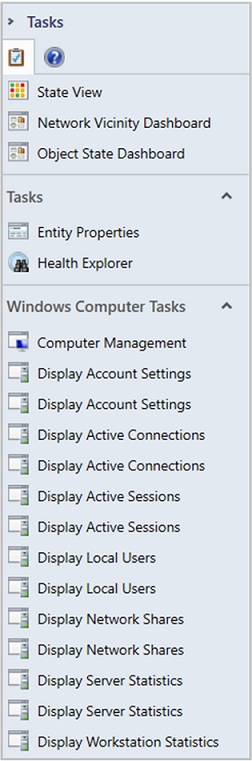
在上面的示例中,如果选择任务 “显示本地用户”,则会看到“ 运行任务 ”对话框:
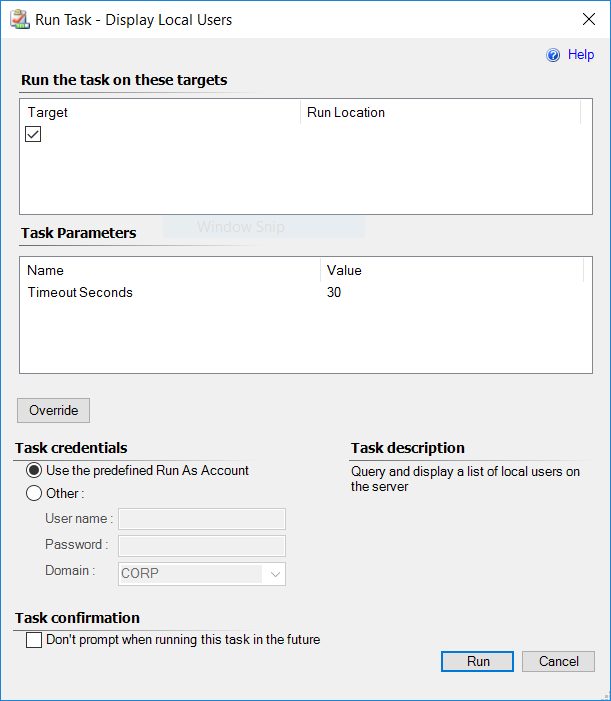
任务使用默认操作帐户,除非在此对话框中指定其他凭据。 管理包作者也可以将任务配置为使用特定的运行方式配置文件。
通常,应接受默认值并选择“ 运行”。 然后,你将看到“ 任务状态 ”窗口:
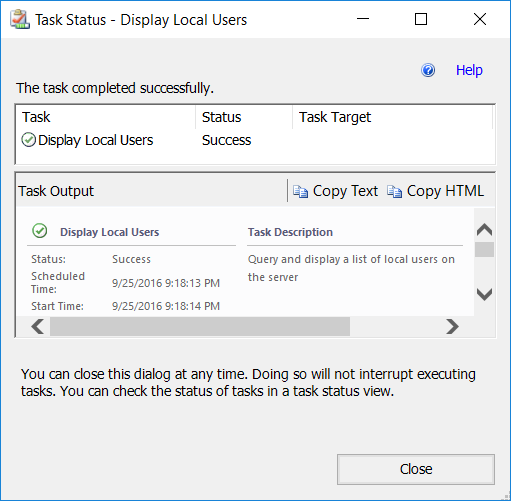
在此实例中,任务已成功完成。 任务输出 提供任务的结果。 在这种情况下,它将返回服务器上定义的所有用户帐户。
后续步骤
若要使用计划在计划内维护期间暂时停止监视计算机、计算机组或监视对象,或在排查问题时停止监视,请参阅 如何使用维护模式暂时暂停监视。
组有助于对一个或多个受监视的对象进行分类、分类或排列,以管理可视化数据、替代、报表等的目标。 若要了解如何创建组和组的常见用途,请参阅 “创建和管理组”。
Operations Manager 扩展 PowerShell 命令行环境和基于任务的脚本技术,以自动执行大多数 Operations Manager 管理任务。 请参阅使用Operations Manager 外壳。